Nichts ist frustrierender als Werbung, die ohne Ihre Erlaubnis in Ihrem Browser erscheint. Wenn Sie nicht an Anzeigen interessiert sind, fällt Ihnen als Erstes ein, sie zu blockieren. Darüber hinaus können Pop-ups auch Phishing-Angriffe oder sogar Malware übermitteln. Dies ist sehr gefährlich für Sie und Ihr Netzwerk. Lassen Sie uns in diesem Text gemeinsam herausfinden: Wie kann man Popups in Google Chrome blockieren oder zulassen?
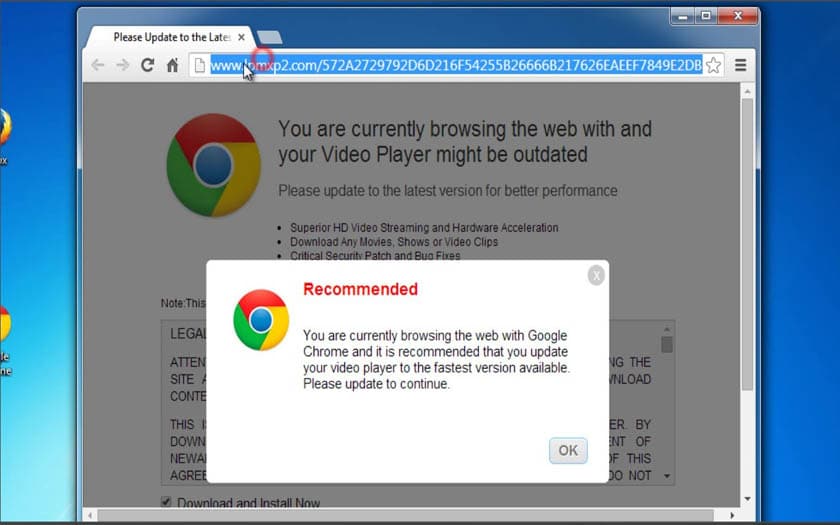
Wie stoppe oder genehmige ich Pop-ups in Chrome?
Zur Information: Google Chrome verfügt über eine Funktion, mit der Sie Anzeigen auf Ihren Bildschirmen automatisch blockieren können. Wenn Sie ein Pop-up blockieren möchten, wird in der Adressleiste ein Symbol angezeigt, das Sie auffordert, es zu blockieren. Es ist auch möglich, diese nach Ihren Wünschen zu autorisieren. Aber die Pop-ups können auch dann noch erscheinen, wenn sie blockiert sind, es kann sich um Malware handeln. In diesem Fall müssen Sie die Popups selbst blockieren, um dies zu tun:
- Gehen Sie zu Chrome und melden Sie sich von Ihrem Computer aus an;
- Klicken Sie oben rechts auf Mehr;
- Dann auf Einstellungen;
- Tippen Sie dann auf Datenschutz und Sicherheit und Site-Einstellungen;
- Gehen Sie zu Pop-ups und Weiterleitungen;
- Wählen Sie abschließend die Option, die Sie als Standard verwenden möchten.
Es ist auch möglich, Werbung sowie Weiterleitungen zu bestimmten Seiten zu verwalten. Zur Erinnerung: Pop-ups sind nicht unbedingt Anzeigen, einige Websites verwenden sie, um einen kleinen Teil ihres Inhalts anzuzeigen. Und damit mehr Menschen anzuziehen.
Was sind die möglichen Erweiterungen zum Blockieren von Anzeigen?
Wie bei Chrome gibt es auch einige nicht erkennbare Erweiterungen, mit denen Sie scrollende Werbung in Chrome blockieren können, darunter:
uBlock Adblocker Plus
Es ist derzeit eine der beliebtesten und leistungsstärksten Apps. Sie können auf eine Schaltfläche in Ihrer Symbolleiste klicken, um Anzeigen sofort zu aktivieren oder zu blockieren. Es ist auch möglich, Inhaltsfilter anzuwenden oder sogar schädliche Software und Code zu blockieren. Mit dieser Option können Sie Chrome voll ausnutzen und Popup-Fenster blockieren.
Die Ads Killer Adblocker Plus App
Es ist eine neue Generation von Fensterblocker-Apps bei Google. Diese App wird inkognito in Ihrem Chrome-Browser installiert. Mit nur einem Klick kann es alle Anzeigen auf den von Ihnen besuchten Websites entfernen. Der Vorteil dieser Anwendung ist, dass sie Unternehmen daran hindert, Sie zu verfolgen.
Die AdGuard AdBlocker-App
AdGuard ist eine professionelle Anwendung, die Popup-Fenster blockiert. Diejenigen, die alle Popup-Anzeigen und auch Social-Media-Anzeigen blockieren. Es schützt Sie sowohl vor Phishing-Angriffen als auch vor Malware.
Die AdBlock Plus-App
AdBlock Plus ist die beliebteste Anwendung in Bezug auf das Blockieren von Popup-Fenstern. Es wird von mehr als 500 Millionen Benutzern heruntergeladen. Es hilft, alle Arten von Anzeigen auf jeder Website zu blockieren. Es ist auch möglich, Anzeigenblöcke zu aktivieren und zu deaktivieren. Um ehrlich zu sein, es ist eine einfach zu bedienende Anwendung.
Es gibt noch mehr nicht erkennbare Apps, mit denen Sie Popups auf jeder von Ihnen besuchten Website blockieren oder zulassen können.






